H5動畫在微信朋友圈愈來愈火爆,看到各種腦洞大開的動畫,你是不是也有量一量自己腦洞大小的沖動?今天小編為大家分享Mugeda在線制作工具如何制作微信H5頁面動畫方法,一起來看看吧!
這里我用的工具室Mugeda在線制作工具,建議使用chrome瀏覽器會支持的比較好。
方法/步驟
大體的流程是這樣的:
1. 添加元素(圖片、文字等)到舞臺;
2. 為添加的元素定義動畫;
3. 定義和用戶的交互行為(例如點擊跳轉等);
4. 導出或發布內容;
首先創建

然后需要選擇一個動畫尺寸。在這個例子中我們選擇300x250, 這是一個典型的適合移動設備動畫的尺寸。選擇尺寸后,按“確定”繼續。
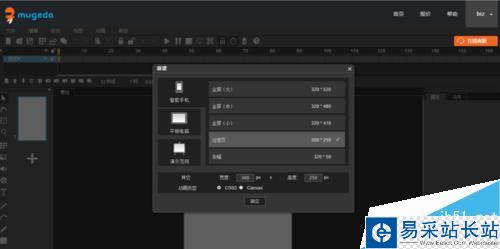
準備好一個大小為300x250的舞臺,這時候我們就可以開始制作動畫內容
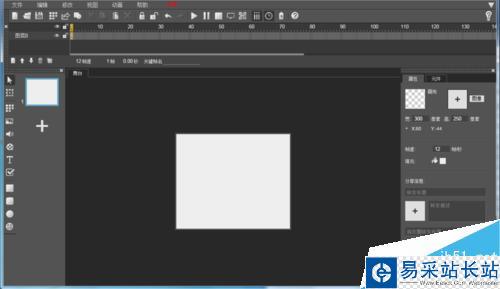
我們為舞臺添加一個背景圖片。從IDE左側的工具欄上選擇“圖片”按鈕,可以打開選擇圖片的對話框
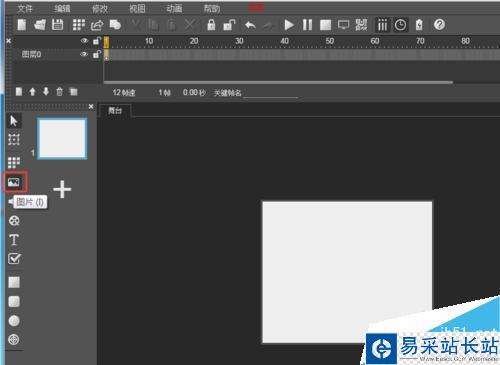
選擇圖片對話框是在制作動畫中用的最多的對話框之一。他提供了三種上傳圖片的方式:選擇本地文件,輸入網址,通過拖拽批量上傳。上傳的時候還可以指定一個目標文件夾。我們暫時采用默認上傳位置即可。這個例子中我們從本地上傳一個木質紋理圖片。大家可以自由選擇一個圖片。選擇圖片并上傳后,其尺寸、格式以及預覽會顯示在對話框中。如果滿意了,就點擊“選擇”將圖片添加到舞臺上。
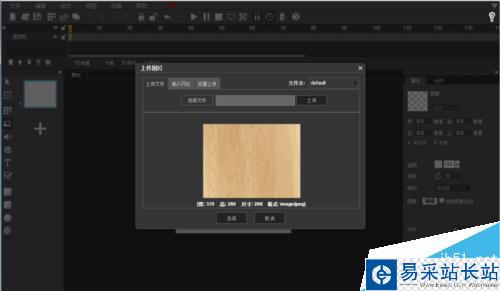
由于添加的圖片尺寸(370x280)比舞臺大,圖片會縮小顯示在舞臺中央。

為了使其全屏顯示,可以點擊選擇圖片,然后在IDE右側的屬性對話框中編輯其位置和大小使其全屏顯示。
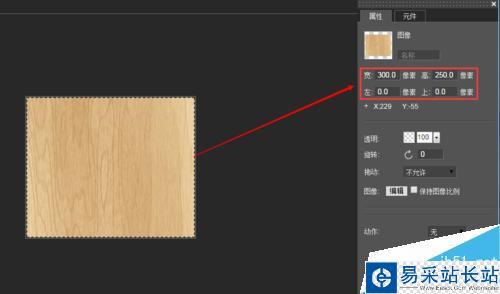
接下來,我們為舞臺添加一段文字。首先在IDE上方的時間線上,點擊時間線左下角的“新圖層”添加一個新的圖層。
新聞熱點
疑難解答